Samsung GT-N7100 User Manual Page 1
Browse online or download User Manual for Smartphones Samsung GT-N7100. Samsung GT-N7100 Korisnički priručnik
- Page / 146
- Table of contents
- BOOKMARKS
- Korisnički priručnik 1
- Informacije o ovom priručniku 2
- Ikone uputa 3
- Autorsko pravo 3
- Zaštitni znakovi 4
- Komunikacija 5
- Mreža i internet 5
- Prikaz uređaja 7
- S olovka 9
- Sadržaj pakiranja 9
- Uklonite stražnji poklopac 12
- Izvadite bateriju 12
- Punjenje baterije 13
- Umetanje memorijske kartice 15
- Uklanjanje memorijske kartice 16
- Držanje uređaja 18
- Prilagodba glasnoće 18
- Osnovne funkcije 19
- Pokreti prstima 21
- Povlačenje 22
- Dvostruki dodir 22
- Kvrcanje prstima 23
- Kontrolni pokreti 24
- Brzi pogled 25
- Približi uhu 25
- Podizanje 26
- Naginjanje 27
- Pomaknite za premještanje 27
- Pomaknite za pregledavanje 28
- Okretanje 29
- Prelaženje 29
- Stranica prijateljica 30
- Uporaba S olovke 32
- Otvaranje menija 33
- Snimanje zaslona 34
- Pokretanje S Note 34
- Odabir teksta 35
- Pokretanje brzih naredbi 35
- S olovka zračni prikaz 36
- Čuvar S olovke 37
- Brza naredba 37
- Obavijesti 37
- Početni zaslon 39
- Reorganiziranje okvira 40
- Uporaba widgeta 41
- Podešavanje pozadina 41
- Zaslon zaključavanja 42
- Zaslon aplikacija 43
- Korištenje aplikacija 44
- Unos teksta 45
- Uporaba Samsung tipkovnice 46
- Glasovni unos teksta 47
- Kopiranje i lijepljenje 47
- Spajanje na Wi-Fi mrežu 48
- Podešavanje računa 49
- Prijenos datoteka 50
- Zaštita uređaja 51
- Postavljanje uzroka 52
- Postavljanje PIN-a 52
- Postavljanje šifre 52
- Nadogradnja uređaja 53
- Traženje kontakata 55
- Tijekom poziva 55
- Dodavanje kontakata 56
- Slanje poruke 56
- Pregled zapisa poziva 56
- Ograničavanje biranih poziva 56
- Zabrana poziva 56
- Primanje poziva 57
- Video pozivi 58
- Zamjena slika 59
- Upravljanje kontaktima 60
- Prikaz kontakata 61
- Premještanje kontakata 61
- Uvoz i izvoz kontakata 61
- Omiljeni kontakti 62
- Grupni kontakti 62
- Slanje poruka 63
- Slanje odgođenih poruka 64
- Pregled dolaznih poruka 64
- Slušanje poruke govorne pošte 64
- Postavljanje računa e-pošte 65
- Čitanje poruka 66
- Google Mail 67
- Hangouts 68
- Fotografije 69
- Povijest 71
- Poveznice 71
- Otvaranje nove stranice 71
- Samsung Link 74
- Group Play 75
- Kreiranje grupe za Group Play 76
- Priruživanje na Group Play 76
- Kupujte pomoću NFC funkcije 77
- Reproduciranje glazbe 79
- Kreiranje popisa pjesama 80
- Snimanje fotografija 81
- Način scene 82
- Način fotografiranja 82
- Panoramske fotografije 83
- Snimanje videozapisa 84
- Povećanje i smanjenje zuma 85
- Galerija 87
- Reprodukcija videozapisa 88
- Uređivanje slika 88
- Modifikacija slika 89
- Omiljene slike 89
- Brisanje slika 89
- Dijeljenje slike 89
- Postavljanje kao pozadine 90
- Označavanje lica 90
- Organiziranje pomoću mapa 90
- Paper Artist 91
- Slušanje FM radija 94
- Flipboard 95
- Trgovine aplikacijama i 96
- Samsung Apps 97
- S Suggest 97
- Knjige Play 98
- Play Movies 98
- Play glazba 98
- Igre Play 99
- Play kiosk 99
- Pomoćni programi 100
- Sastavljanje bilješki 101
- Pregledavanje bilješki 102
- S Planer 103
- Dodavanje zapisa datumu 105
- Promjena vrste kalendara 105
- Dijeljenje događaja 106
- Traženje događaja 106
- Brisanje događaja 106
- Sinkronizacija s Dropboxom 107
- Svjetsko vrijeme 109
- Kalkulator 110
- Diktafon 111
- Način rada bez uporabe ruku 113
- Pretraživanje uređaja 114
- Opseg pretraživanja 114
- Google Now 114
- Glasovno pretraživanje 115
- Moje Datoteke 115
- Skidanja 116
- Samsung Wallet 117
- Putovanja i lokalni sadržaji 118
- Postavke 119
- Bluetooth 120
- Korištenje podataka 120
- Više mreža 121
- Uređaji u blizini 122
- Screen Mirroring 122
- Moj uređaj 123
- LED indikator 125
- Način početnog zaslona 125
- Način Blokiranja 128
- Način handsfree 128
- Štednja baterije 128
- Pristupačnost 129
- Rad jednom rukom 130
- Jezik i unos 130
- Samsung tipkovnica 131
- Google unos teksta govorom 132
- Glas. pretraživanje 132
- Opc. pret. teksta u govor 132
- Brzina pokazivača 132
- Pametni zaslon 134
- Kontrola glasom 134
- S Olovka 134
- Dodaj račun 135
- Lokacija 136
- Sigurnost 136
- Upravljanje aplikacijama 138
- Zadane aplikacije 138
- Baterija 138
- Spremanje 138
- Postavke usluge Google 139
- Rješavanje problema 140
- Pozivi se ne spajaju 141
- Jeka zvukova tijekom poziva 142
- Ikona baterije je prazna 142
- Vaš uređaj je vruć na dodir 143
- Croatian. 07/2014. Rev.1.0 146
Summary of Contents
www.samsung.comKorisnički priručnikGT-N7100
Početak10Instaliranje SIM ili USIM kartice i baterijeUmetnite SIM ili USIM karticu koju ste dobili od pružatelja usluge mobilne telefonije, te baterij
100Pomoćni programiS bilješkaKoristite ovu aplikaciju za kreiranje bilješke pomoću slika ili glasovnih snimki.Dodirnite S bilješka na zaslonu aplikaci
Pomoćni programi101Sastavljanje bilješkiDodavanje druge stranice trenutnoj bilješki.Poništavanje i vraćanje zadnje aktivnosti.Umetanje multimedijske d
Pomoćni programi102Umetanje multimedijskih datoteka ili glasovnih snimkiDodirnite za umetanje multimedijskih datoteka. Dodirnite za umetanje glaso
Pomoćni programi103Pregled bilješkeZa otvaranje dodirnite minijaturu bilješke.Za prelazak na drugu stranicu bilješke, pomaknite se lijevo ili desno.Za
Pomoćni programi104Za još kraći postupak dodajte događaj ili zadatak, dodirnite datum za odabir i dodirnite ga ponovo.Unesite naslov i naznačite koji
Pomoćni programi105Dodavanje zapisa datumuDodirnite i držite za odabir datuma, a pojavit će se okvir zapisa.Sinkroniziranje s Google kalendaromNa zasl
Pomoćni programi106Traženje događajaDodirnite → Traži, a zatim unesite ključnu riječ pretrage.Za pregled današnjih događaja dodirnite Danas na vrhu
Pomoćni programi107OblakOvu funkciju koristite za sinkronizaciju datoteka ili sigurnosno pohranjivanje podataka aplikacija putem računa Samsung ili ap
Pomoćni programi108DiskOvu aplikaciju koristite za stvaranje i uređivanje dokumenata i dijeljenje s drugima putem spremišta Google Drive. Pri stvaranj
Pomoćni programi109AlarmPostavljanje alarmaDodirnite Novi alarm, za postavljanje vremena isključivanja alarma, odaberite dane kad se alarm ponavlja, a
Početak113 Gurnite SIM ili USIM karticu u otvor dok ne sjedne na svoje mjesto.•Ne stavljajte memorijsku karticu u utor za SIM karticu. Ako se memorij
Pomoćni programi110ŠtopericaDodirnite Početak za mjerenje trajanja događaja. Dodirnite Krug za mjerenje vremena jednog kruga.Dodirnite Poništi za bris
Pomoćni programi111DiktafonKoristite ovu aplikaciju za snimanje ili reproduciranje glasovnih zapisa.Dodirnite Diktafon na zaslonu aplikacija.Snimanje
Pomoćni programi112Reproduciranje glasovnih zapisaOdaberite glasovni zapis da biste ga reproducirali.• : Obrezivanje glasovnog zapisa.• : Prilagodba
Pomoćni programi113S VoiceOvu aplikaciju koristite da biste glasom upravljali uređajem i pokretali razne značajke.Dodirnite S Voice na zaslonu aplikac
Pomoćni programi114Korištenje naredbi za aktiviranje na zaključanom zaslonuNa zaključanom zaslonu možete koristiti različite funkcije s prethodno post
Pomoćni programi115Glasovno pretraživanjeKoristite ovu aplikaciju za pretraživanje internetskih stranica govorom.Dodirnite Glas. pretraživanje na zasl
Pomoćni programi116SkidanjaKoristite ovu aplikaciju za pregled koje su se datoteke preuzele putem aplikacija.Dodirnite Skidanja na zaslonu aplikacija.
Pomoćni programi117Samsung WalletOvu aplikaciju koristite za čuvanje ulaznica kupljenih putem mobilnih aplikacija, članskih iskaznica i vaučera na ure
118Putovanja i lokalni sadržajiKarteKoristite ovu aplikaciju za pokazivanja lokacije uređaja, traženje mjesta ili smjera.Dodirnite Karte na zaslonu ap
119PostavkeInformacije o postavkamaKoristite ovu aplikaciju za konfiguriranje uređaja, postavljanje opcija aplikacija i dodavanje računa.Dodirnite Pos
Početak12Vađenje SIM ili USIM kartice i baterije1 Uklonite stražnji poklopac.2 Izvadite bateriju.3 Gurnite SIM ili USIM karticu dok se ne oslobodi iz
Postavke120Postavljanje obavijesti o mrežiUređaj može otkriti dostupne Wi-Fi mreže i na statusnoj traci prikazati ikonu obavijesti kad su dostupne.Dod
Postavke121Više mrežaPrilagođavanje postavki za upravljanje mrežama.Profil Bez mrežeOvo deaktivira sve bežične funkcije na uređaju. Možete koristiti s
Postavke122NFCAktivirajte NFC značajku da biste čitali ili pisali NFC oznake koje sadrže informacije.•Android Beam: Aktivirajte značajku Android Beam
Postavke123Moj uređajZaslon zaključavanjaPromjena postavki zaključanog zaslona.•Zaključavanje zaslona: Aktiviranje značajke zaključavanja zaslona. Sl
Postavke124ZaslonPromijenite postavke zaslona.•Pozadina:–Početni zaslon: Odaberite sliku pozadine za početni zaslon.–Zaslon zaključavanja: Odaberit
Postavke125LED indikator•Punjenje: Podesite uređaj za paljenje svjetlosnog indikatora za vrijeme punjenja baterije.•Baterija skoro prazna: Podesite
Postavke126PozivPrilagodite postavke funkcija poziva.•Odbijanje poziva: Automatski odbijte pozive sa zadanih telefonskih brojeva. Dodajte telefonske
Postavke127•Dodatne postavke:–ID pozivatelja: Prikažite ID pozivatelja drugim sugovornicima za odlazne pozive.–Prosljeđivanje poziva: Preusmjerite
Postavke128Način BlokiranjaOdaberite koje će se obavijesti blokirati ili koje obavijesti će biti dopuštene za pozive upućene od određenih kontakata iz
Postavke129PristupačnostUsluge pristupačnosti su posebne značajke za osobe s određenim tjelesnim invaliditetom. Pristupite i aktivirajte sljedeće post
Početak13Punjenje baterijePrije prve uporabe morate napuniti bateriju pomoću punjača. Za punjenje uređaja možete koristiti i računalo tako da ih spoji
Postavke130•Korekcija zvuka: Podesite korekciju zvuka kad koristite dvostruke slušalice.•Mono zvuk: Omogućite mono zvuk pri slušanju zvuka na jednoj
Postavke131ZadanoOdaberite zadanu vrstu tipkovnice za unos teksta.Samsung tipkovnicaZa promjenu postavki Samsung tipkovnice, dodirnite .Dostupne opci
Postavke132Google unos teksta govoromZa promjenu postavki glasovnog unosa, dodirnite .•Odaberite jezike unosa: Odaberite jezike za unos teksta.•Blo
Postavke133PokretiAktiviranje funkcije prepoznavanja pokreta i promjena postavki upravljanja prepoznavanjem pokreta na uređaju.•Brzi pogled: Postavit
Postavke134•Snimanje zaslona dlanom: Postavite uređaja za snimanje slike zaslona kada povučete rukom lijevo ili desno preko zaslona.•Dodirnite dlano
Postavke135•Zračni prikaz:–Pokazivač: Postavite uređaj neka prikazuje pokazivač S olovke kada se S olovka drži iznad zaslona.–Pregled informacija:
Postavke136VišePrilagođavanje postavki lokacijskih usluga, sigurnosti i ostalih opcija.LokacijaPromijenite lokacijske postavke i aktivirajte dozvole z
Postavke137•Idi na web stranicu: Posjetite internetsku stranicu Pronađi moj mobilni uređaj (findmymobile.samsung.com). Izgubljeni ili ukradeni uređaj
Postavke138Upravljanje aplikacijamaPrikažite i upravljajte aplikacijama na uređaju.Zadane aplikacije•Početni: Odaberite zadani način početnog zaslona
Postavke139Datum i vrijemePristupite i izmijenite sljedeće postavke za kontrolu načina prikaza vremena i datuma na zaslonu uređaja.Ako je baterija pot
Početak14•Tijekom punjenja možete koristiti uređaj, ali u tom slučaju možda će trebati više vremena da se baterija potpuno napuni.•Ako uređaj prima
140Rješavanje problemaPrije nego što kontaktirate servisni centar tvrtke Samsung molimo pokušajte primijeniti sljedeća rješenja. Neke situacije možda
Rješavanje problema141Zaslon osjetljiv na dodir reagira slabo ili neispravno•Ako na zaslon osjetljiv na dodir pričvrstite zaštitni poklopac ili dodat
Rješavanje problema142Jeka zvukova tijekom pozivaPodesite glasnoću pritiskom na gumb glasnoća ili se premjestite na drugu lokaciju.Mobilna mreža ili i
Rješavanje problema143Vaš uređaj je vruć na dodirKad koristite aplikacije koje zahtijevaju jače napajanje ili kad ih koristite duže vrijeme, vaš uređa
Rješavanje problema144•Vaš uređaj podržava fotografije i videozapise snimljene ovim uređajem. Fotografije i videozapisi snimljenim drugim uređajima m
Rješavanje problema145Izgubljeni su podaci pohranjeni na uređajuUvijek napravite sigurnosne kopije svih važnih podataka pohranjenih na uređaju. U prot
Croatian. 07/2014. Rev.1.0Neki se sadržaji mogu razlikovati od onih na vašem uređaju ovisno o regiji, davatelju usluga i verziji softvera te su podlož
Početak15Smanjenje potrošnje baterijeUređaj nudi opcije koje će vam pomoći smanjiti potrošnju baterije. Prilagodbom ovih opcija i isključivanjem funkc
Početak161 Uklonite stražnji poklopac.2 Umetnite memorijsku karticu s pozlaćenim kontaktima okrenutima prema dolje.3 Gurnite memorijsku karticu u otvo
Početak17Formatiranje memorijske karticeMemorijska kartica formatirana na računalu možda neće biti kompatibilna s uređajem. Memorijsku karticu formati
Početak18Držanje uređajaNe prekrivajte antenu rukama ili drugim objektima. To može dovesti do problema s povezivanjem ili istrošiti bateriju.Zaključav
19Osnovne funkcijeIkone za indikacijuIkone prikazane na vrhu zaslona daju informacije o statusu uređaja. U donjoj tablici navedene su najčešće ikone.I
2Informacije o ovom priručnikuOvaj uređaj osigurava visoku kvalitetu mobilnog komuniciranja i zabave osiguranu Samsungovim visokim standardima i tehno
Osnovne funkcije20Ikona ZnačenjeS olovka je uklonjenaAktiviran bešumni načinAktiviran način vibracijeAktiviran način rada u zrakoplovuPojavila se pogr
Osnovne funkcije21Pokreti prstimaDodirivanjeDodirnite prstom i otvorite aplikaciju, stavke izbornika, pritisnite tipku na zaslonu ili upišite znakove
Osnovne funkcije22PovlačenjeZa premještanje ikona, minijatura ili prikaza na novu lokaciju, dodirnite je i držite te je povucite na željeno mjesto.Dvo
Osnovne funkcije23Kvrcanje prstimaPomaknite prstima lijevo ili desno na početnom zaslonu ili na zaslonu aplikacija za prikaz drugog okvira. Kvrcnite p
Osnovne funkcije24Kontrolni pokretiJednostavni pokreti omogućavaju laku kontrolu uređaja.Prije korištenja pokreta, provjerite je li značajka pokreta a
Osnovne funkcije25Brzi pogledKad je zaslon isključen, prijeđite rukom iznad senzora za prikaz obavijesti, propuštenih poziva, novih poruka, vremena i
Osnovne funkcije26PodizanjeKad podignete uređaj nakon što je neko vrijeme bio neaktivan ili nakon što je zaslon bio isključen, vibrirat će ako imate p
Osnovne funkcije27NaginjanjeDodirnite i držite dvije točke na zaslonu, a zatim nagnite uređaj natrag i naprijed za povećavanje ili smanjivanje zuma.Po
Osnovne funkcije28Pomaknite za pregledavanjeKada je slika zumirana, dodirnite i držite točku na zaslonu, a zatim pomaknite uređaj u bilo kojem smjeru
Osnovne funkcije29OkretanjeZa prigušivanje zvuka zvona ili zaustavljanje reprodukcije medija okrenite uređaj.PrelaženjePrijeđite rukom preko zaslona z
Informacije o ovom priručniku3•Zadane aplikacije koje ste dobili uz uređaj mogu se ažurirati i ne moraju više biti podržane bez prethodne obavijesti.
Osnovne funkcije30PrekrivanjePrekrijte zaslon dlanom za prekid reprodukcije medija.Stranica prijateljicaOvu značajku koristite za određene aplikacije
Osnovne funkcije31Aktiviranje višestrukog prozoraOvu značajku koristite za istovremeno pokretanje dvije aplikacije.•Mogu se pokrenuti samo aplikacije
Osnovne funkcije32Uporaba aplikacija višenamjenskog prozoraPrilikom korištenja aplikacija višenamjenskog prozora odaberite prozor aplikacije, dodirnit
Osnovne funkcije33•Vršak S olovke se ne može mijenjati. Ako vrh otupi, kupite novu S olovku.•Ako S olovka ne radi ispravno, odnesite je u Samsungov
Osnovne funkcije34Snimanje zaslonaKad je gumb S olovke pritisnut, dodirnite i držite zaslon dok ne čujete zvuk klik. Snimka zaslona spremljena je u ma
Osnovne funkcije35Odabir tekstaKad je tipka S olovke pritisnuta, povucite tekst lijevo ili desno za odabir. Povlačenjem između crta, možete odabrati n
Osnovne funkcije36Odabir i snimanje slikeKad je tipka S olovke pritisnuta, nacrtajte crtu oko područja koje želite odabrati. Odabrano područje je spre
Osnovne funkcije37Čuvar S olovkeKada je dodirni zaslon isključen, a S olovka je van uređaja, uređaj prikazuje skočno upozorenja i emitira zvuk kada ho
Osnovne funkcije38Na ploči s obavijestima možete vidjeti trenutne postavke uređaja. Povucite s trake stanja i zatim dodirnite da biste koristili slje
Osnovne funkcije39Početni zaslonPočetni zaslon je početna točka za pristup svim funkcijama uređaja. On prikazuje ikone, widgete, prečace za aplikacije
Informacije o ovom priručniku4Zaštitni znakovi•SAMSUNG i SAMSUNG logotip registrirani su zaštitni znakovi Samsung Electronicsa.•Bluetooth® registrir
Osnovne funkcije40Premještanje stavkeDodirnite i držite stavku, a zatim je premjestite na novu lokaciju. Za premještanje u drugi okvir, povucite je na
Osnovne funkcije41Podešavanje pozadinaKao pozadinu početnog zaslona postavite sliku ili fotografiju pohranjenu na uređaju.Na početnom zaslonu dodirnit
Osnovne funkcije42Zaslon zaključavanjaZaključani zaslon onemogućava neželjeno rukovanje uređajem kad ga ne koristite, a uz to vam omogućava dodavanja
Osnovne funkcije43Zaslon aplikacijaZaslon aplikacija prikazuje ikone svih aplikacija, uključujući i novo instalirane aplikacije.Na početnom zaslonu do
Osnovne funkcije44Onemogućavanje aplikacijaDodirnite → Deinstaliraj/isključi aplikacije, a zatim odaberite aplikaciju koju želite onemogućiti.Da bis
Osnovne funkcije45UputePristupite informacijama za pomoć kako biste saznali kako koristiti uređaj i aplikacije ili kako konfigurirati važne postavke.D
Osnovne funkcije46Uporaba Samsung tipkovnicePrebacivanje u sljedeći redak.Brisanje prethodnog znaka.Unos znakova interpunkcije.Unos velikog slova.Preb
Osnovne funkcije47RukopisDodirnite , a zatim napišite riječ prstom ili pomoću S olovke. Predložene riječi pojavit će se kako se slova unose. Odaberit
Osnovne funkcije48Spajanje na Wi-Fi mrežuUređaj spojite na Wi-Fi mrežu za uporabu interneta ili za dijeljenje medijskih datoteka s drugim uređajima. (
Osnovne funkcije49Podešavanje računaGoogle aplikacije, poput Trg. Play, zahtijevaju Google račun, a Samsung Apps zahtjeva Samsung račun. Kreirajte Goo
5SadržajPočetak7 Prikaz uređaja8 Gumbi9 S olovka9 Sadržaj pakiranja10 Instaliranje SIM ili USIM kartice i baterije13 Punjenje baterije15 Umetanj
Osnovne funkcije50Prijenos datotekaPrebacite audio, video, slikovne i druge vrste datoteka s uređaja na računalo i obrnuto.Povezivanje s programom Sam
Osnovne funkcije51Spojite kao medijski uređaj1 Spojite uređaj s računalom pomoću USB kabela.2 Otvorite okvir s obavijestima, a zatim dodirnite Spojen
Osnovne funkcije52Postavljanje uzrokaNa zaslonu aplikacija dodirnite Postavke → Moj uređaj → Zaslon zaključavanja → Zaključavanje zaslona → Uzorak.Ucr
Osnovne funkcije53Otključavanje uređajaUključite zaslon pritiskom na tipku za uključivanje ili na tipku za početni zaslon te unesite šifru za otključa
54KomunikacijaTelefonKoristite aplikaciju za upućivanje ili javljanje na poziv.Dodirnite Telefon na zaslonu aplikacija.Upućivanje pozivaUpućivanje poz
Komunikacija55Traženje kontakataZa traženje kontakta na popisu kontakata unesite ime, telefonski broj ili adresu e-pošte. Kako se slova unose, pojavit
Komunikacija56Dodavanje kontakataZa dodavanje telefonskog broja na popis kontakata pomoću tipkovnice, unesite broj i dodirnite Dodaj u Imenik.Slanje p
Komunikacija57Primanje pozivaOdgovaranje na pozivZa dolazne pozive, povucite izvan velikog kruga.Ako je usluga poziva na čekanju aktivirana, možete
Komunikacija58Video poziviUpućivanje video pozivaUnesite broj ili odaberite kontakt s popisa kontakata, te dodirnite za upućivanje video poziva.Tije
Komunikacija59Dodirnite i držite sliku druge strane kako biste pristupili sljedećim mogućnostima:•Spremi sliku: Snimanje slike sugovornika.•Snimi vi
Sadržaj6Pomoćni programi100 S bilješka103 S Planer106 Dropbox107 Oblak108 Disk108 Sat110 Kalkulator111 Diktafon113 S Voice114 Google115 Glasovno p
Komunikacija60ImenikKoristite aplikaciju za upravljanje kontaktima, uključujući telefonske brojeve, adrese e-pošte i sl.Dodirnite Imenik na zaslonu ap
Komunikacija61Jednom kad je kontakt odabran, odaberite nešto od navedenog:• : Dodajte omiljeni kontakt.• / : Uputite glasovni ili video poziv.• :
Komunikacija62Dijeljenje kontakataDodirnite → Dijeli posjetnicu putem, odaberite kontakte, dodirnite OK, a potom dodirnite način dijeljenja.Omiljeni
Komunikacija63VizitkaDodirnite Imenik.Kreirajte vizitku i pošaljite je drugima.Dodirnite Postavi profil, unesite podatke poput telefonskog broja, adre
Komunikacija64Slanje odgođenih porukaPri sastavljanju poruke dodirnite → Raspored. Odredite vrijeme i datum, a zatim dodirnite OK. Uređaj će poslati
Komunikacija65EmailKoristite aplikaciju za slanje ili pregled poruka e-pošte.Dodirnite Email na zaslonu aplikacija.Postavljanje računa e-poštePostavit
Komunikacija66Čitanje porukaOdaberite račun e-pošte koji ćete koristiti, a nove poruke će se primiti na njega. Za ručno primanje novih poruka dodirnit
Komunikacija67Google MailKoristite aplikaciju za brz i izravni pristup usluzi Google Maila.Dodirnite Google Mail na zaslonu aplikacija.•Ova aplikacij
Komunikacija68OznakeGoogle Mail ne koristi mape, već umjesto toga koristi oznake. Kad je Google Mail pokrenut poruke se prikazuju s oznakom Pristigla
Komunikacija69FotografijeOvu aplikaciju koristite za pregled i dijeljenje slika ili videozapisa putem Googleove društvene mreže.Dodirnite Fotografije
7PočetakPrikaz uređajaGumb za povratakVišenamjenski priključakSignalno svjetloSlušalicaSenzor blizine/svjetlostiTipka za izbornikMikrofonPrednja kamer
70Mreža i internetInternetKoristite aplikaciju za pretraživanje interneta.Dodirnite Internet na zaslonu aplikacija.Pregledavanje internetskih stranica
Mreža i internet71PovijestDodirnite → Povijest za otvaranje internetskih stranica s popisa nedavno posjećenih internetskih stranica. Za brisanje pov
Mreža i internet72Glasovno pretraživanje internetaDodirnite adresno polje, dodirnite → , izgovorite ključnu riječ, a zatim odaberite jednu od predl
Mreža i internet73Uparivanje s drugim Bluetooth uređajimaNa zaslonu aplikacija dodirnite Postavke → Veze → Bluetooth → Skeniraj, a zatim će se pojavit
Mreža i internet74Samsung LinkKoristite ovu aplikaciju da biste reproducirali sadržaj spremljen na udaljenim uređajima ili servisima za pohranu na int
Mreža i internet75Upravljanje sadržajima na usluzi online pohraneOdaberite uslugu online pohrane, te potom pregledavajte i upravljajte vašim datotekam
Mreža i internet76Kreiranje grupe za Group PlayKada stvorite sesiju aplikacije Group Play, ostali se uređaji mogu pridružiti sesiji i pregledavati zas
Mreža i internet77• : Napisati bilješku ili crtati po zaslonu. Svi sudionici mogu vidjeti što ste kreirali.• : Prikažite sve zajedničke slike u obli
Mreža i internet78Slanje podataka pomoću značajke Android BeamAktivirajte funkciju Android Beam za slanje podataka, na primjer internetske stranice i
79MedijiGlazbaKoristite aplikaciju za slušanje glazbe.Dodirnite Glazba na zaslonu aplikacija.Reproduciranje glazbeOdaberite glazbenu kategoriju, a zat
Početak8Mikrofon na vrhu uređaja je aktivan samo kad se koristi zvučnik ili se snimaju videozapisi.•Ne prekrivajte antenu rukama ili drugim objektima
Mediji80Za preslušavanje pjesama uz istu razinu glasnoće dodirnite → Postavke → Pametna glasnoća.Kada je aktivirana funkcija Pametna glasnoća razina
Mediji81KameraKoristite aplikaciju za snimanje fotografija ili videozapisa.Galerija koristite za pregledavanje fotografija i videozapisa snimljenih ka
Mediji82Način scenePredefinirane postavke olakšavaju snimanje fotografija na način usmjeri i slikaj.Dodirnite → Scene način.•Portret: Ovu postavku k
Mediji83•Zvuk & snimka: Pomoću te značajke snimite fotografiju sa zvukom.Dodirnite za snimanje fotografije. Nakon snimanja fotografije uređaj će
Mediji84Snimanje videozapisaSnimanje videozapisaKliznite tipku statičnog videozapisa na ikonu videozapisa, a zatim dodirnite za snimanje videozapisa
Mediji85Povećanje i smanjenje zumaKoristite jednu od ovih metoda:•Za povećanje ili smanjenje zuma koristite tipku glasnoće.•Raširite dva prsta na za
Mediji86•Autoportret: Snimanje sebe.•Samo-snimanje: Snimanje videozapisa sebe.•Bljeskalica: Aktiviranje ili deaktiviranje bljeskalice.•Način fotog
Mediji87•Kontekst. naziv dat.: Postavite kameru za prikaz kontekstualnih oznaka.•Kontrola glasom: Aktivirajte ili deaktivirajte glasovno upravljanje
Mediji88Povećanje i smanjenje zumaZa povećanje zuma koristite jedan od sljedećih načina:•Za povećanje zuma dodirnite bilo gdje.•Raširite dva prsta n
Mediji89•Ispis: Ispišite sliku spajanjem uređaja na pisač. Neki pisači možda neće biti kompatibilni s uređajem.•Preimenuj: Preimenuje datoteke.•Dij
Početak9S olovkaS olovkaTipka S olovkeNaziv FunkcijaS olovka•Izvršava osnovne aktivnosti S olovke. (str. 20)Tipka S olovke•Izvršava napredne aktivno
Mediji90Postavljanje kao pozadinePrilikom pregledavanja slike, dodirnite → Postavi za za postavljanje slike kao pozadine ili kako bi je dodijelili k
Mediji91Paper ArtistKoristite aplikaciju kako bi slike izgledale kao ilustracije sa zabavnim efektima ili okvirima.Dodirnite Paper Artist na zaslonu a
Mediji92VideoKoristite aplikaciju za reprodukciju datoteka videozapisa.Dodirnite Video na zaslonu aplikacija.Izbjegavajte zaključavanje zaslona uređaj
Mediji93Brisanje videozapisaDodirnite → Obriši, odaberite videozapise i zatim dodirnite Obriši.Dijeljenje videozapisaDodirnite → Dijeljenje preko,
Mediji94RadioSlušajte glazbu i vijesti na FM radiju. Kako biste slušali FM radio, morate spojiti slušalice koje pritom imaju ulogu radio antene.Dodirn
Mediji95Pretraživanje radijskih postajaDodirnite → Skeniraj, a zatim odaberite način pretraživanja. FM radio skenira i automatski sprema dostupne po
96Trgovine aplikacijama i medijskim sadržajimaTrgovina PlayKoristite ovu aplikaciju za kupovinu i preuzimanje aplikacija i igrica koje se mogu pokrenu
Trgovine aplikacijama i medijskim sadržajima97Samsung AppsKoristite ovu aplikaciju za kupovinu i preuzimanje aplikacija namijenjenih Samsung uređajima
Trgovine aplikacijama i medijskim sadržajima98Knjige PlayKoristite ovu aplikaciju za čitanje i preuzimanje datoteka s knjigama.Dodirnite Knjige Play n
Trgovine aplikacijama i medijskim sadržajima99Igre PlayKoristite tu aplikaciju da biste preuzimali i igrali igre.Dodirnite Igre Play na zaslonu aplika
More documents for Smartphones Samsung GT-N7100




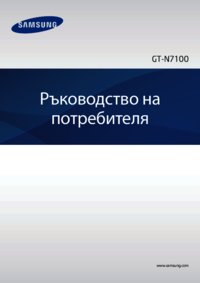







































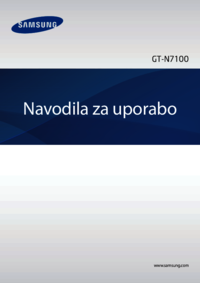









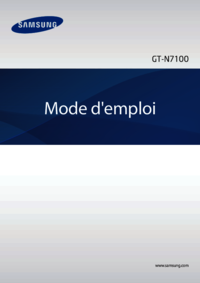














 (98 pages)
(98 pages) (132 pages)
(132 pages) (58 pages)
(58 pages) (130 pages)
(130 pages)
 (125 pages)
(125 pages) (1 pages)
(1 pages)
 (152 pages)
(152 pages) (112 pages)
(112 pages) (147 pages)
(147 pages)







Comments to this Manuals